Copie DVD para MP4 (H.264/HEVC) e outros formatos populares com qualidade original
Como ripar discos de DVD protegidos contra cópia para assisti-los facilmente
Ripar e converter conteúdo de um DVD para um formato de mídia é uma ótima maneira de torná-lo reproduzível em diferentes dispositivos e preservá-lo por muito mais tempo. Mas como ripar um DVD protegido contra cópia? Se você não sabe, DVDs protegidos contra cópia são criptografados com DRM, o que impede cópias não autorizadas. Bem, se você está tentando ripar um DVD caseiro ou apenas quer guardar o conteúdo pessoalmente, felizmente, este post aborda 6 métodos fáceis para ripar DVDs protegidos contra cópia!
Lista de guias
Método 1: 4Easysoft DVD Ripper Método 2: MakeMKV Método 3: Freio de mão com libdvdcss Método 4: WinX DVD Ripper Método 5: Encolher DVD Método 6: VLC Media Player| Métodos | Recurso especial |
| 4Easysoft DVD Ripper | Ele extrai DVDs protegidos contra cópia com aceleração de GPU e saída de qualidade sem perdas. |
| FaçaMKV | Ele extrai DVDs protegidos contra cópia sem perda de qualidade. |
| Freio de mão | Ele oferece ampla personalização para ajustar a qualidade da saída antes de copiar um DVD protegido contra cópia. |
| Estripador de DVD WinX | Ele fornece uma interface intuitiva para uma rápida operação de extração de DVD protegido contra cópia. |
| Encolhimento de DVD | Ele extrai DVDs protegidos contra cópia com saídas de tamanho pequeno. |
| Reprodutor de mídia VLC | Ele fornece muitos formatos de mídia para extrair DVDs protegidos contra cópia. |
Método 1: 4Easysoft DVD Ripper
O primeiro método que este post gostaria de recomendar é usar o profissional 4Easysoft DVD RipperEsta ferramenta pode extrair DVDs protegidos contra cópia de forma eficaz, permitindo que você adquira e converta seu conteúdo para mais de 500 formatos digitais e predefinições de dispositivo. Independentemente do tipo de proteção do seu disco, esta ferramenta pode removê-la facilmente e permite que você extraia seu conteúdo instantaneamente e rapidamente. O que tornou esta ferramenta capaz de extrair conteúdo rapidamente? Bem, ela possui tecnologia de aceleração por GPU que permite acelerar o processo de extração e conversão! Além disso, esta ferramenta também consegue manter a qualidade original do conteúdo do DVD.

Suporte para extração de DVDs com proteções CSS, APS, RC, Sony DADC, etc.
Permite que você copie DVDs protegidos contra cópia em velocidade 30X mais rápida com aceleração de GPU.
Permite que você personalize o conteúdo do DVD adicionando legendas, aprimorando o vídeo e muito mais.
Permite que você extraia e converta vários tipos de DVD, incluindo DVD+R, DVD-R, etc.
100% Seguro
100% Seguro
Passo 1Instale e execute o 4Easysoft DVD Ripper no seu computador Windows e Mac. Em seguida, insira o DVD com proteção contra cópia cujo conteúdo você deseja copiar em uma unidade de disco interna ou externa. Clique no menu "Carregar DVD", selecione "Carregar Disco de DVD" e clique no disco inserido.

Passo 2Em seguida, clique em "Lista Completa de Títulos" para carregar todos os títulos e capítulos do seu disco. Em seguida, clique na caixa de seleção correspondente ao conteúdo que deseja extrair do disco. Clique em "OK" para salvar sua seleção.
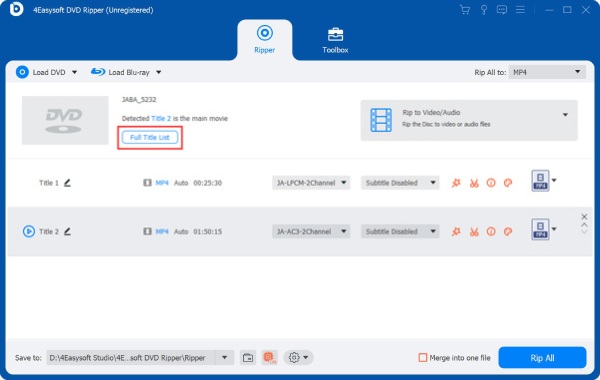
etapa 3Em seguida, clique no botão suspenso "Copiar tudo para:" no canto superior direito. Em seguida, clique na aba "Vídeo" e escolha um formato de saída na lista. Você também pode acessar os formatos de saída na aba "Áudio e Dispositivo" e escolher um para converter o conteúdo do DVD que deseja copiar.

Passo 4Depois de escolher o formato de saída desejado, clique no botão "Perfil personalizado" com o símbolo de "Engrenagem" para ajustar o codificador, a taxa de quadros, a taxa de bits, etc., para manter a qualidade padrão original do conteúdo do DVD selecionado.

Etapa 5Retorne à interface principal da ferramenta e verifique a "Faixa de Áudio" e a "Legenda". Em seguida, clique no botão "Copiar Tudo" para iniciar o procedimento de extração.

Método 2: MakeMKV
Outra recomendação de método que este post gostaria de oferecer ou sugerir é ripar DVDs protegidos contra cópia usando o MakeMKV. O MakeMKV é uma ferramenta gratuita de conversão de vídeo que ripa discos protegidos, como DVDs e Blu-rays. No entanto, ele só permite converter conteúdo de DVD para o formato MKV. Ele ripa conteúdo com alta velocidade e sem perda de qualidade! Para ripar DVDs protegidos contra cópia usando o MakeMKV, siga os passos abaixo:
Passo 1Instale e execute o MakeMKV no seu computador. Em seguida, insira o DVD na unidade de disco interna ou externa do seu computador. Aguarde até que a ferramenta reconheça e leia o conteúdo do seu DVD.
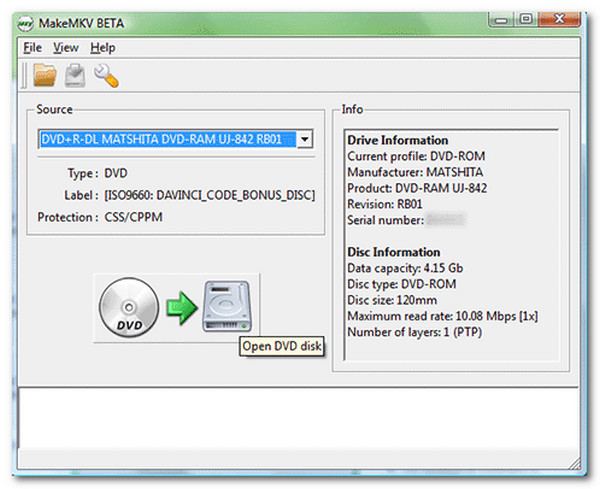
Passo 2Na estrutura em árvore exibida pelo MakeMKV, selecione os títulos, áudios e legendas que deseja extrair. Em seguida, clique em "MakeMKV" para iniciar o procedimento de extração e conversão do disco.
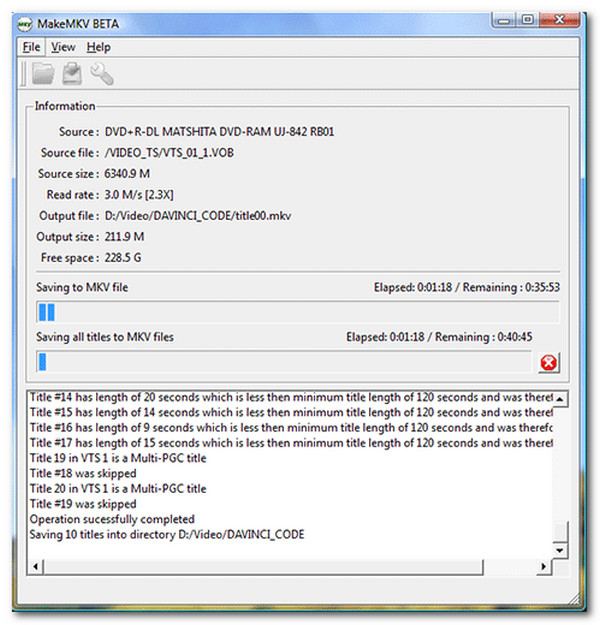
Método 3: Freio de mão com libdvdcss
Além do MakeMKV, o Handbrake também pode ripar DVDs protegidos contra cópia. É uma ferramenta gratuita que permite converter conteúdo de DVD para o formato digital. A diferença entre o Handbrake e o MakeMKV é que o Handbrake oferece uma variedade de formatos de saída. Infelizmente, o Handbrake não pode ripar DVDs protegidos contra cópia diretamente. Ele precisa da biblioteca libdvdcss para remover as proteções do DVD. Veja como usá-la.
Passo 1Instale o Handbrake e o libdvdcss no seu computador. Se você usa Windows, copie o arquivo .dll para a pasta de instalação do Handbrake em C:\Arquivos de Programas\Handbrake e renomeie-o para libdvdcss.dll.
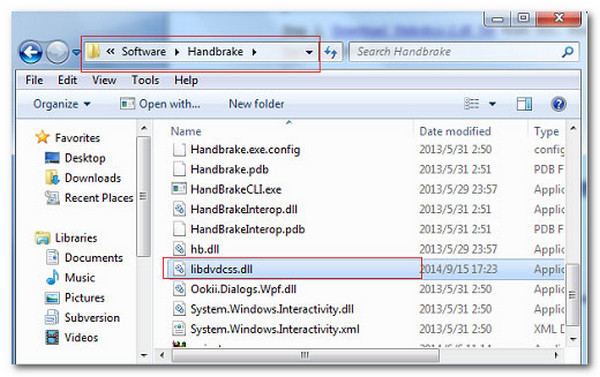
Caso contrário, se você usa o Mac Yosemite ou uma versão mais antiga, você só precisa baixar e instalar a biblioteca libdvdcss.
Caso esteja usando o El Capitan ou mais recente, você precisa instalar o "Homebrew", iniciar o "Terminal" pressionando "Command + Espaço", digitar "Terminal" e pressionar "Enter". Em seguida, digite "brew install libdvdcss" e clique em "Concluído".
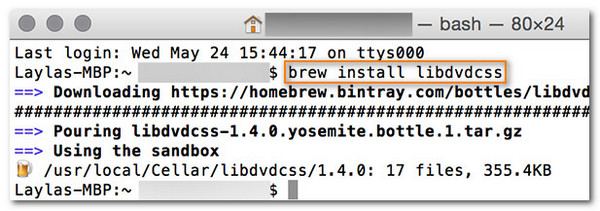
Passo 2Execute o Handbrake e insira o DVD protegido contra cópia em uma unidade de disco. Em seguida, clique no seu disco na seção "Seleção de Origem" do Handbrake e aguarde a ferramenta escanear o disco. Em seguida, clique no menu suspenso "Título" e escolha o conteúdo que deseja extrair.
etapa 3Em seguida, escolha um formato de saída na lista de opções "Formato", selecione um destino de saída clicando no botão "Procurar" e escolha o perfil desejado em "Configurações de Saída" ou "Predefinições". Em seguida, clique em "Iniciar Codificação" para iniciar o procedimento de extração.
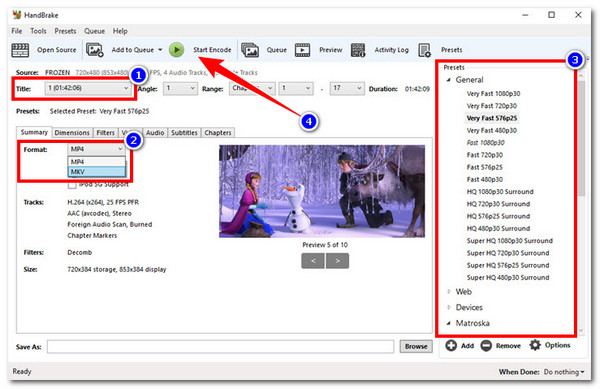
Método 4: WinX DVD Ripper
Se o Handbrake não funcionar bem, você pode tentar copiar DVDs protegidos contra cópia usando Estripador de DVD WinXComparado ao Handbrake e ao MakeMKV, o WinX DVD Ripper oferece um serviço de extração de discos muito mais eficiente. Ele pode remover códigos protegidos por região, UOPs e CSS com eficácia. No entanto, o WinX DVD oferece recursos de edição limitados em comparação com a primeira recomendação. Se você quiser experimentar este, aqui está um guia para você.
Passo 1Instale o WinX DVD Ripper no seu computador e execute-o em seguida. Insira o disco na unidade e clique na aba "Disco" no canto superior direito.
Passo 2Escolha um formato de saída na lista, selecione uma pasta de destino de saída e clique em "Executar" para iniciar o procedimento de extração e conversão.

Método 5: Encolher DVD
Você também pode extrair DVDs protegidos contra cópia usando Encolhimento de DVDO mesmo vale para o WinX DVD Ripper; o DVD Shrink também pode remover algumas proteções antigas. Essas proteções incluem UOPSs, CSS e códigos de região. O problema é que o DVD Shrink compacta o conteúdo extraído do DVD, o que significa que produz uma saída reduzida e com perdas. Veja como usar o DVD Shrink para extrair DVDs protegidos contra cópia.
Passo 1Após instalar o DVD Shrink no seu computador, execute-o e insira o disco protegido contra cópia em uma unidade interna ou externa. Em seguida, clique em "Abrir Disco" e aguarde até que o DVD Shrink reconheça e analise o seu disco.
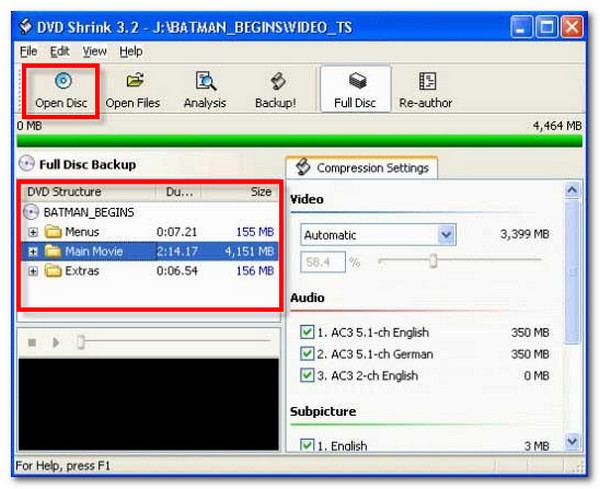
Passo 2Assim que a ferramenta reconhecer o disco, ela exibirá sua estrutura dividida em três categorias: Menus, Filme Principal e Extras. Em seguida, selecione um dispositivo de destino e uma pasta para armazenar o resultado. Em seguida, clique em "Backup".
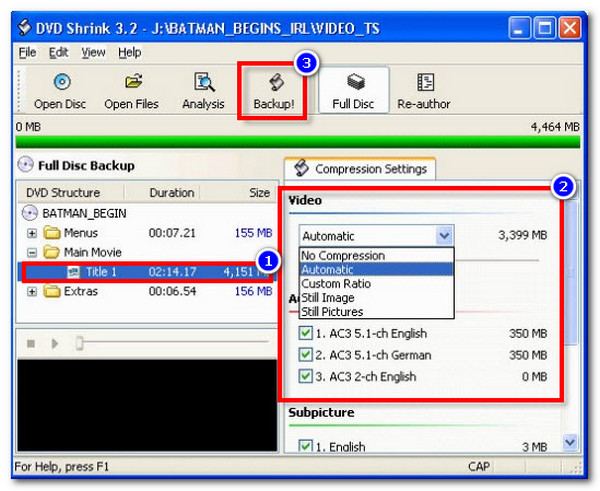
Método 6: VLC Media Player
A última recomendação de método que este post gostaria de oferecer é ripar DVDs protegidos contra cópia usando o VLC Media Player. Além de ser um reprodutor de mídia multiplataforma gratuito e poderoso, o VLC também possui funcionalidades relacionadas à extração de discos, permitindo extrair conteúdo de DVD. No entanto, o mesmo vale para o Handbrake; o VLC não consegue ripar DVDs protegidos contra cópia diretamente. Ele também precisa do libdvdcss para remover suas criptografias. Como ripar DVDs protegidos contra cópia usando o VLC? Consulte os passos abaixo!
Passo 1Execute o VLC no seu computador. Em seguida, carregue o DVD na unidade de disco interna/externa, clique na aba "Mídia" no VLC e selecione a opção "Converter / Salvar". Em seguida, clique em "Disco" e marque a opção "DVD". Certifique-se de ter selecionado o DVD inserido no "Dispositivo".
Passo 2Em seguida, na "Posição Inicial", selecione o "Título" ou "Capítulo" que deseja extrair do DVD. Em seguida, clique no botão "Converter / Salvar".
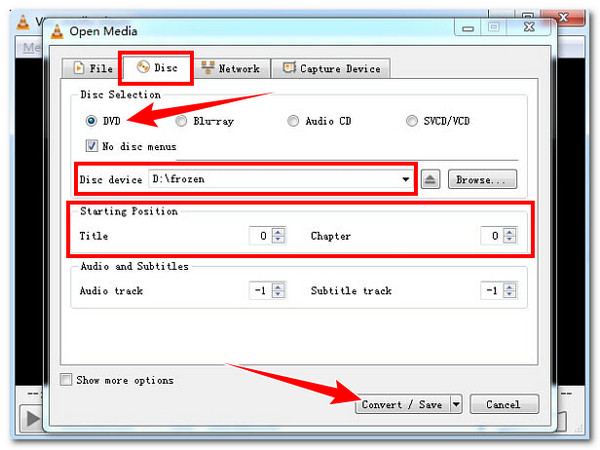
etapa 3Na seção "Configurações", escolha um formato de saída clicando no menu suspenso "Perfil" de acordo com sua preferência. Em seguida, clique no botão "Procurar" para escolher o destino do arquivo de saída. Em seguida, clique em "Iniciar" para iniciar a operação de extração.
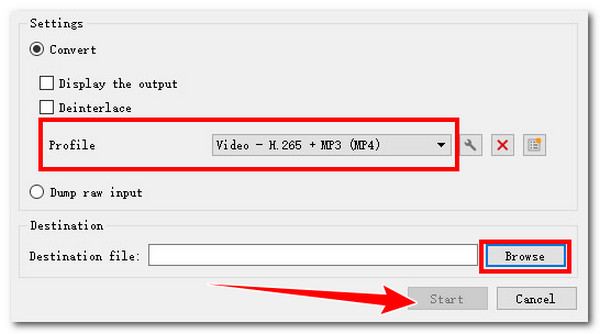
Conclusão
Ao ripar conteúdo de DVD, você pode preservá-lo por muito mais tempo em vários armazenamentos e reproduzi-lo em diferentes dispositivos ou softwares. Se você está tentando converter e ripar DVDs protegidos contra cópia, pode ripar com eficiência vários conteúdos de um DVD protegido e convertê-los para um formato de mídia específico por meio deles. Se você deseja ripar DVDs protegidos contra cópia de forma eficaz, sem perder a qualidade original do conteúdo, precisa recorrer a um profissional. 4Easysoft DVD Ripper! Baixe e comece a usar hoje mesmo.
100% Seguro
100% Seguro



